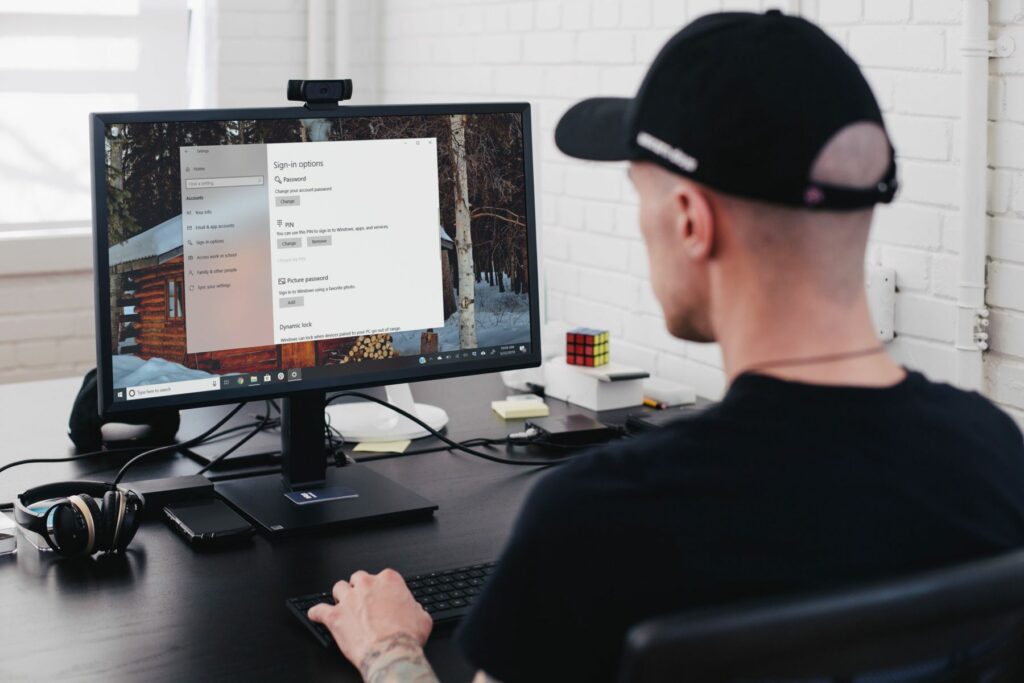
Žádá vás Windows při spuštění počítače o heslo? Mělo by. Pokud pro přístup k vašemu účtu není vyžadováno heslo, necháváte zcela otevřené komukoli jinému doma nebo na pracovišti věci, jako je váš e-mailový účet, uložené soubory atd.
Vytvořte heslo v Ovládacích panelech
Za předpokladu, že jste nenakonfigurovali Windows tak, aby se automaticky přihlašoval, je pravděpodobné, že pro svůj účet Windows jednoduše nemáte nastavené heslo. Musíte to napravit vytvořením hesla právě teď. Můžete si je vytvořit z Ovládacích panelů. Jakmile máte, máte musí použijte jej k přihlášení do systému Windows od tohoto bodu vpřed. To znamená, že pokud v určitém okamžiku neodstraníte heslo systému Windows. Konkrétní kroky, které je třeba dodržet při vytváření přihlašovacího hesla k systému Windows, se poněkud liší v závislosti na operačním systému, který používáte. Podívejte se, jakou verzi systému Windows mám? pokud si nejste jisti, která z těchto několika verzí systému Windows je ve vašem počítači nainstalována. Po vytvoření nového hesla je vždy dobré vytvořit disk pro resetování hesla. Pokud je vaše heslo opravdu složité a nechcete provést resetovací disk, zvažte jeho uložení do správce hesel.
Jak vytvořit heslo pro Windows 10 nebo Windows 8
-
Otevřete Ovládací panely. Nejjednodušší způsob, jak to udělat v systému Windows 10, je spuštění řízení v nabídce Start nebo v dialogovém okně Spustit. Ve Windows 8 použijte nabídku Power User Menu stisknutím Vyhrajte + X.
-
Vybrat Uživatelské účty (Windows 10) nebo Uživatelské účty a bezpečnost rodiny (Windows 8).
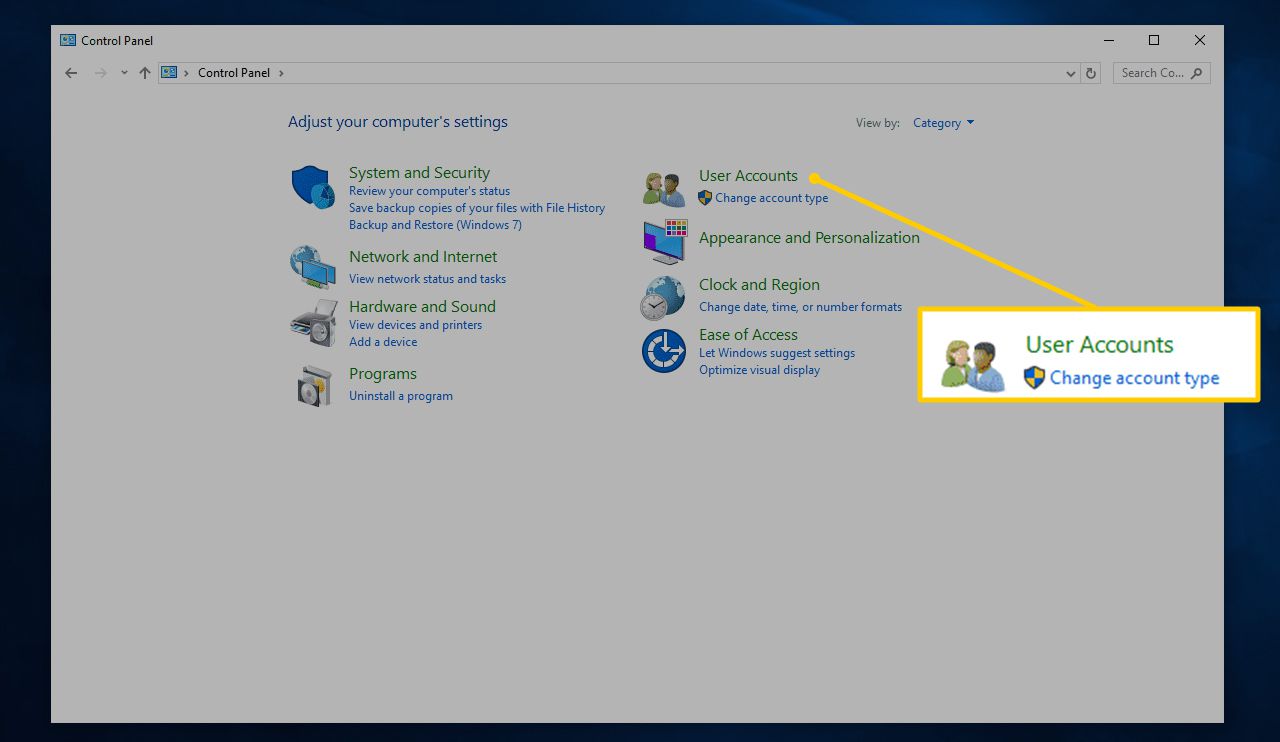
Pokud prohlížíte applety podle jejich ikon namísto v zobrazení kategorií v systému Windows 10, po výběru pokračujte krokem 4 Uživatelské účty. Pokud používáte Windows 8 v tomto zobrazení, tato možnost se vám ani nezobrazí; otevřeno Uživatelské účty místo toho a poté přejděte dolů na krok 4.
-
Otevřeno Uživatelské účty.
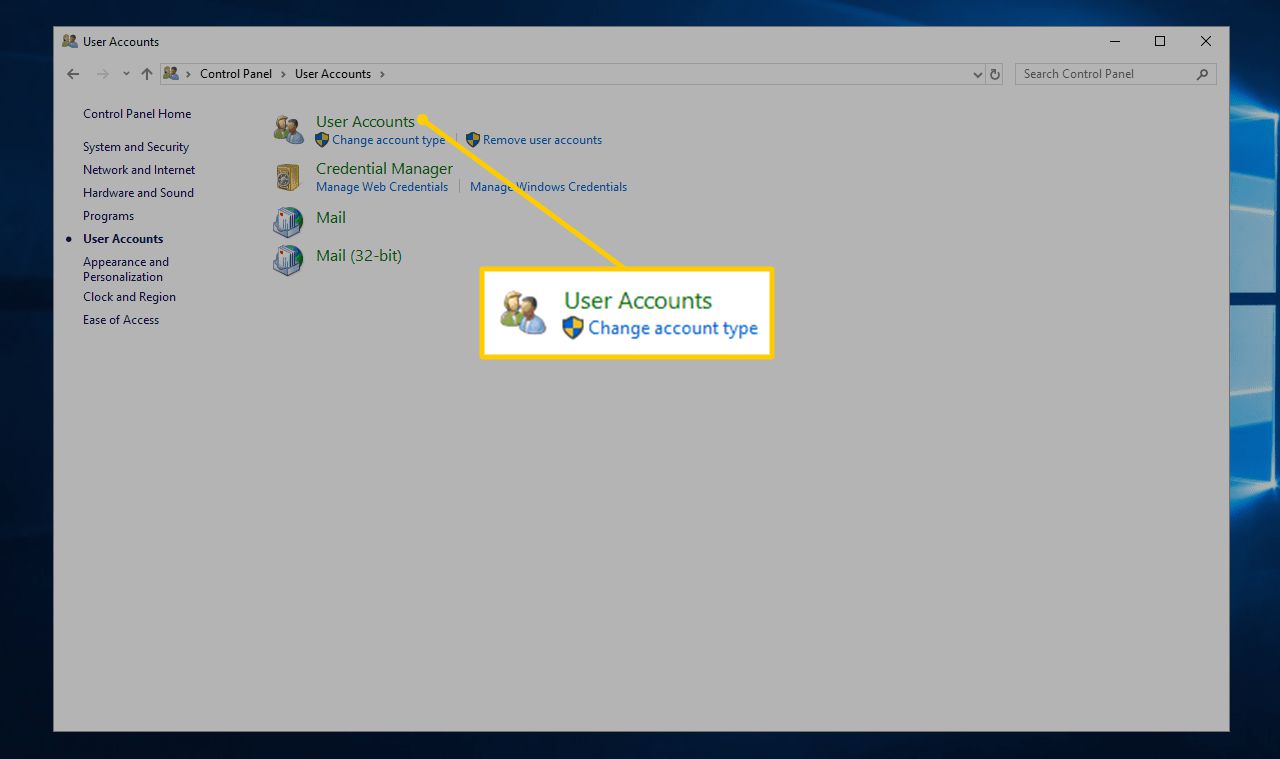
-
Vybrat Proveďte změny v mém účtu v nastavení počítače.
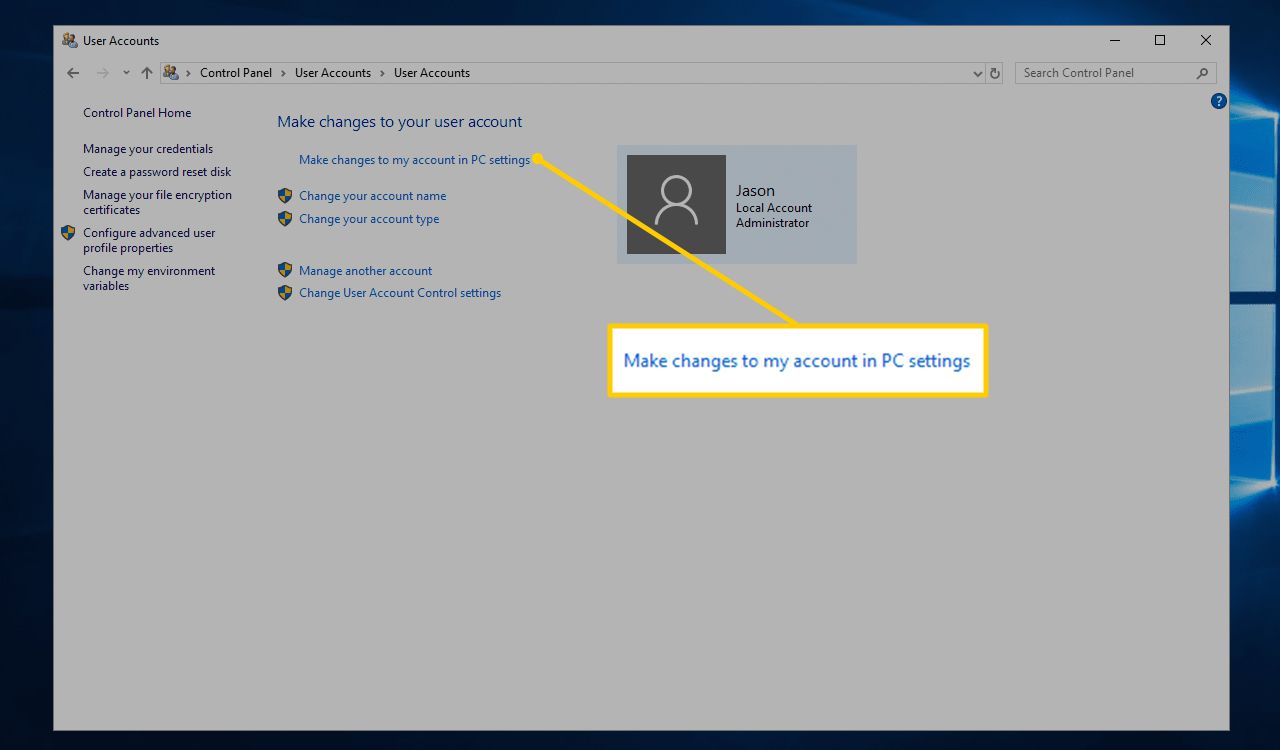
-
Vybrat Možnosti přihlášení zleva.
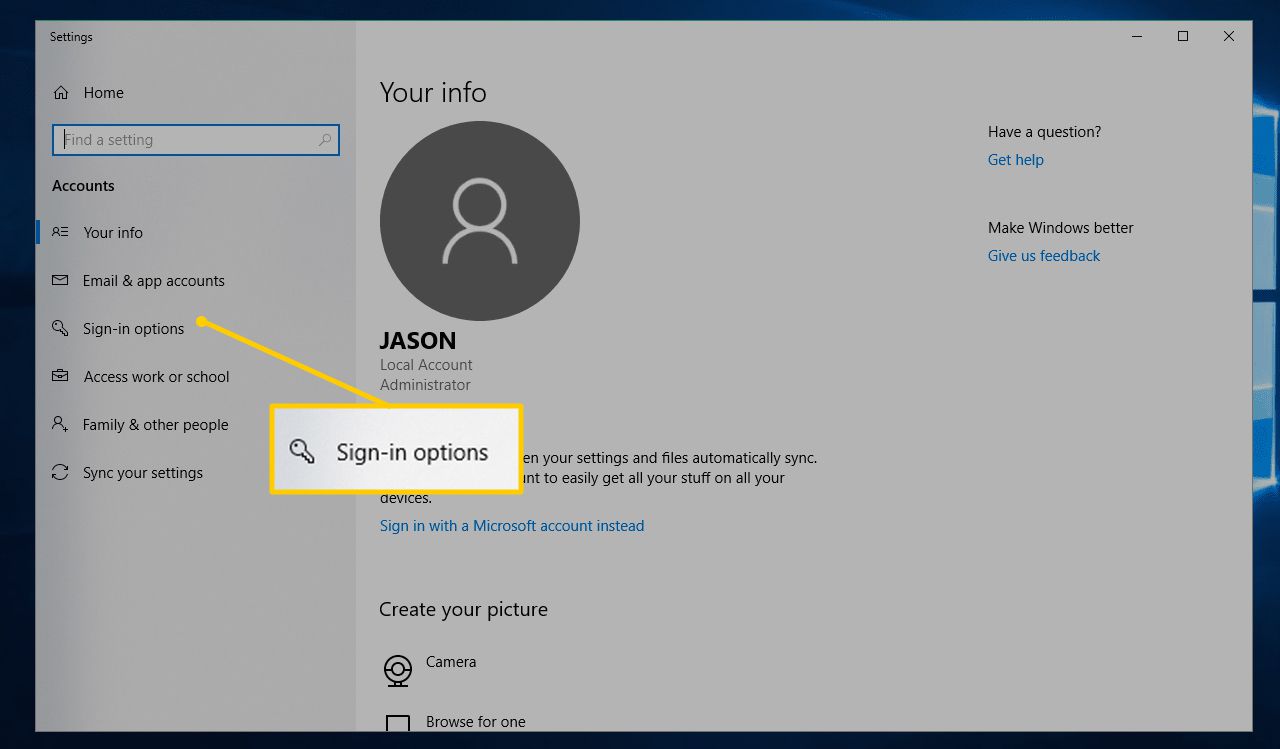
-
Pod Heslo oblast, vyberte Přidat.
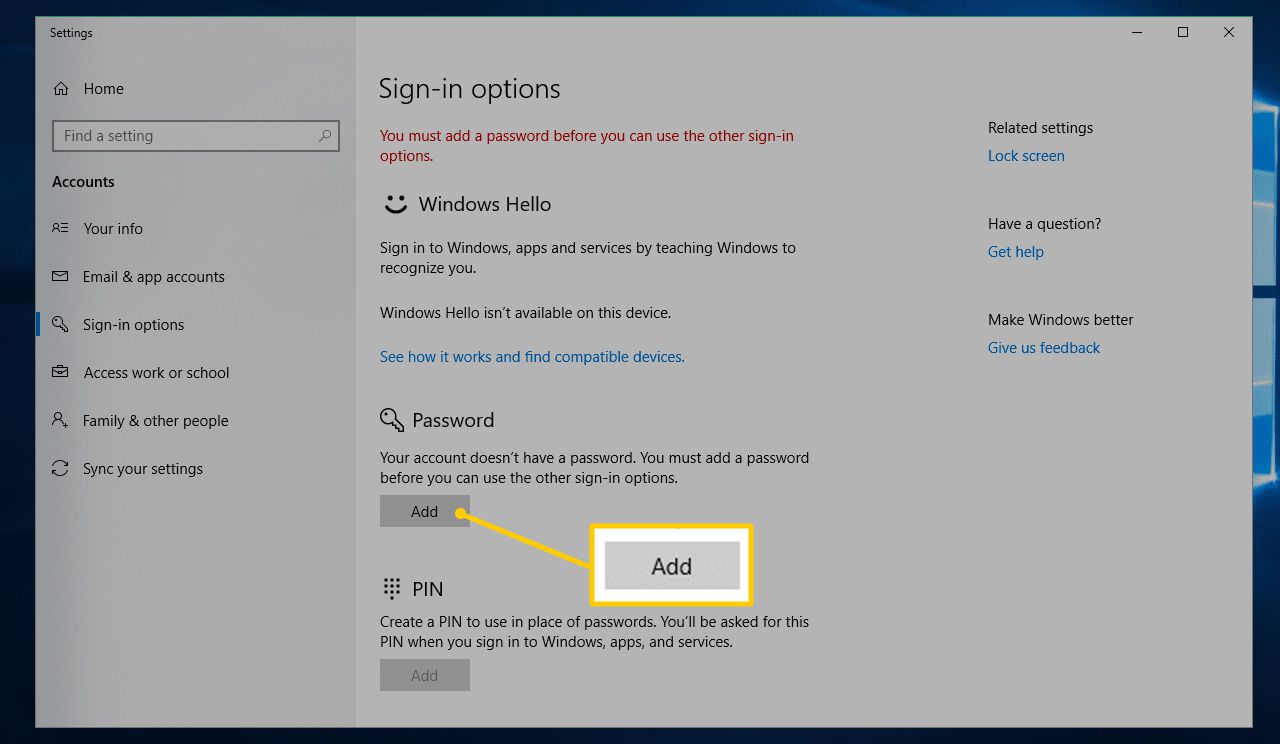
-
Do prvních dvou textových polí zadejte nové heslo. Musíte to udělat dvakrát, abyste se ujistili, že zadáváte heslo správně.
-
V Nápověda hesla do pole zadejte něco, co vám pomůže zapamatovat si heslo, pokud jste jej zapomněli, a poté vyberte další.
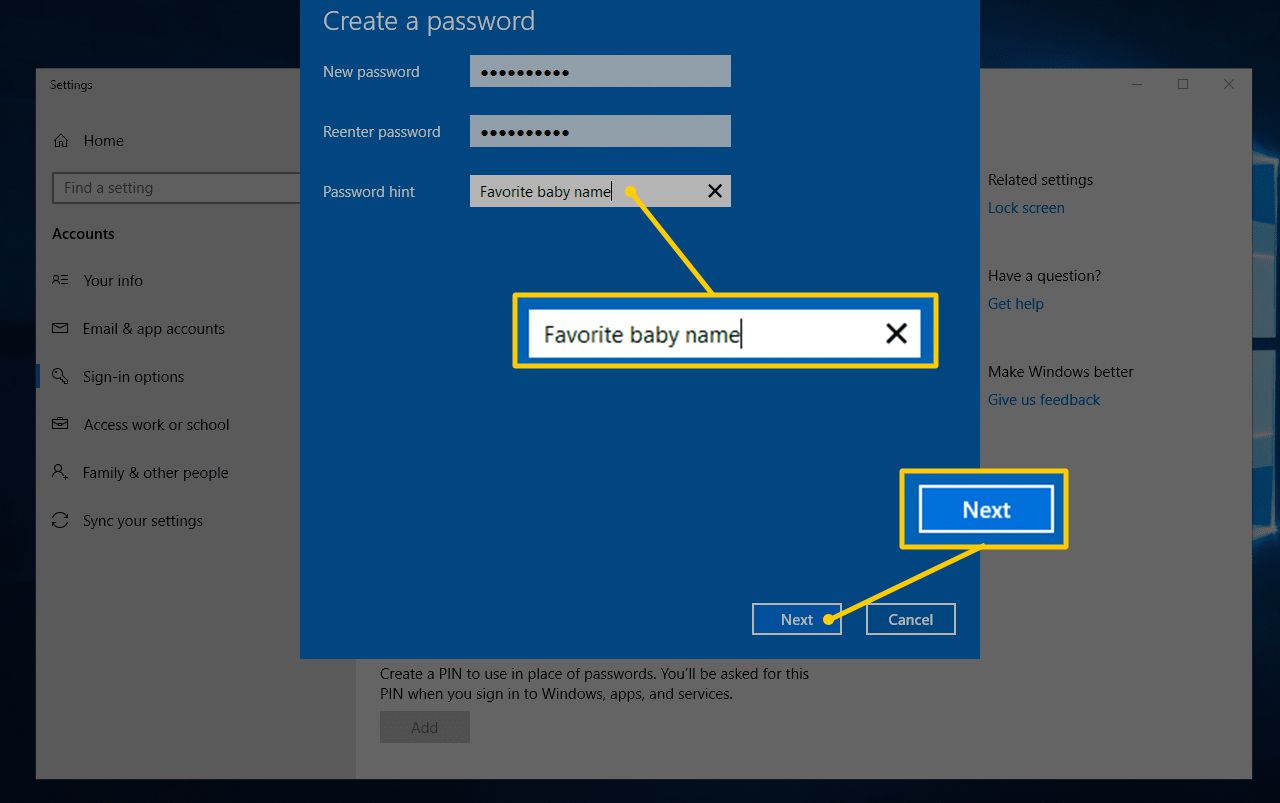
-
Udeřil Dokončit dokončete nastavení nového hesla.
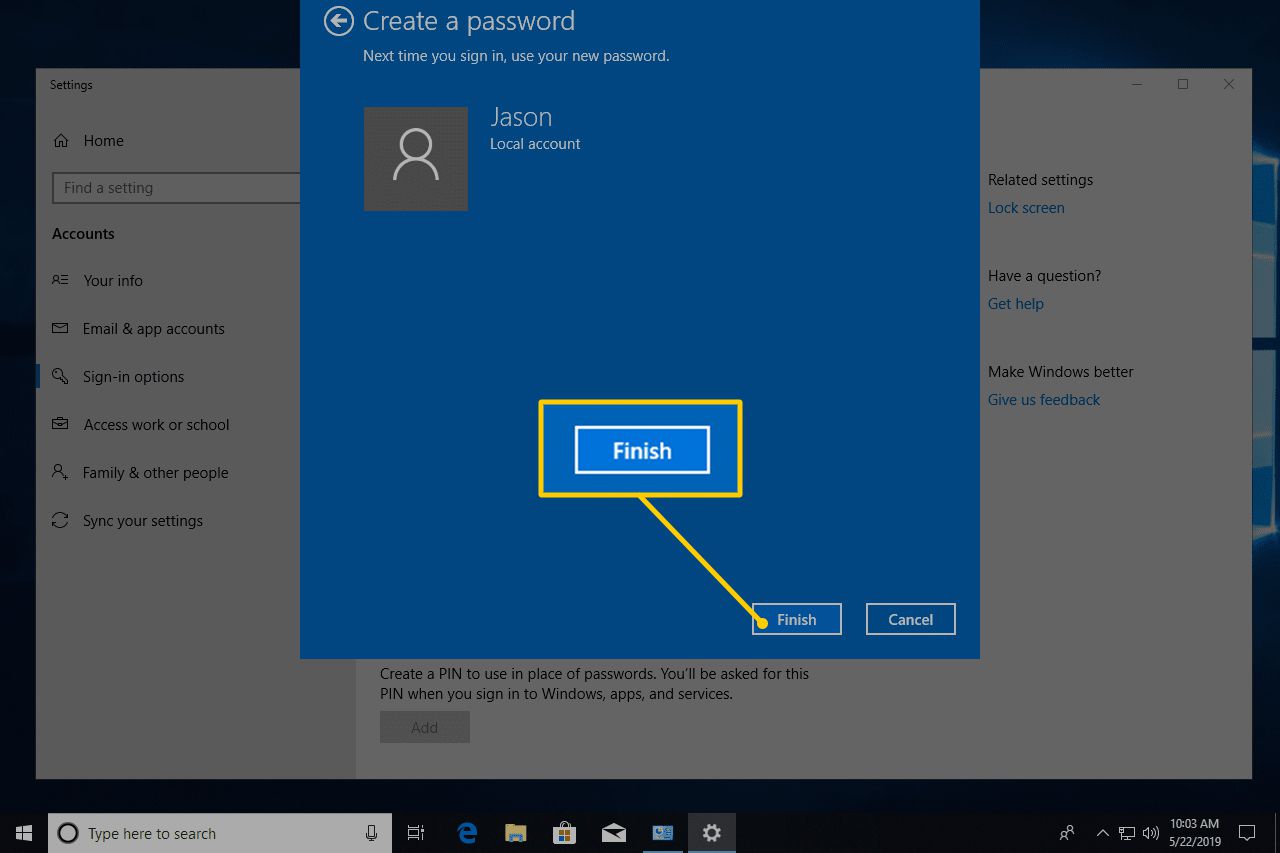
-
Nyní můžete opustit všechna okna, která jste otevřeli, abyste si vytvořili heslo Nastavení nebo Nastavení počítače.
Jak vytvořit heslo pro Windows 7 nebo Windows Vista
-
Otevřeno Kontrolní panel z nabídky Start.
-
Vybrat Uživatelské účty a bezpečnost rodiny (Windows 7) nebo Uživatelské účty (Windows Vista). Pokud tento odkaz nevidíte při vytváření nebo resetování hesla v systému Windows 7, je to proto, že používáte Ovládací panely v zobrazení, které zobrazuje pouze ikony nebo odkazy na applety, a tento není zahrnut. Otevřeno Uživatelské účty místo toho a poté přejděte ke kroku 4.
-
Vybrat Uživatelské účty.
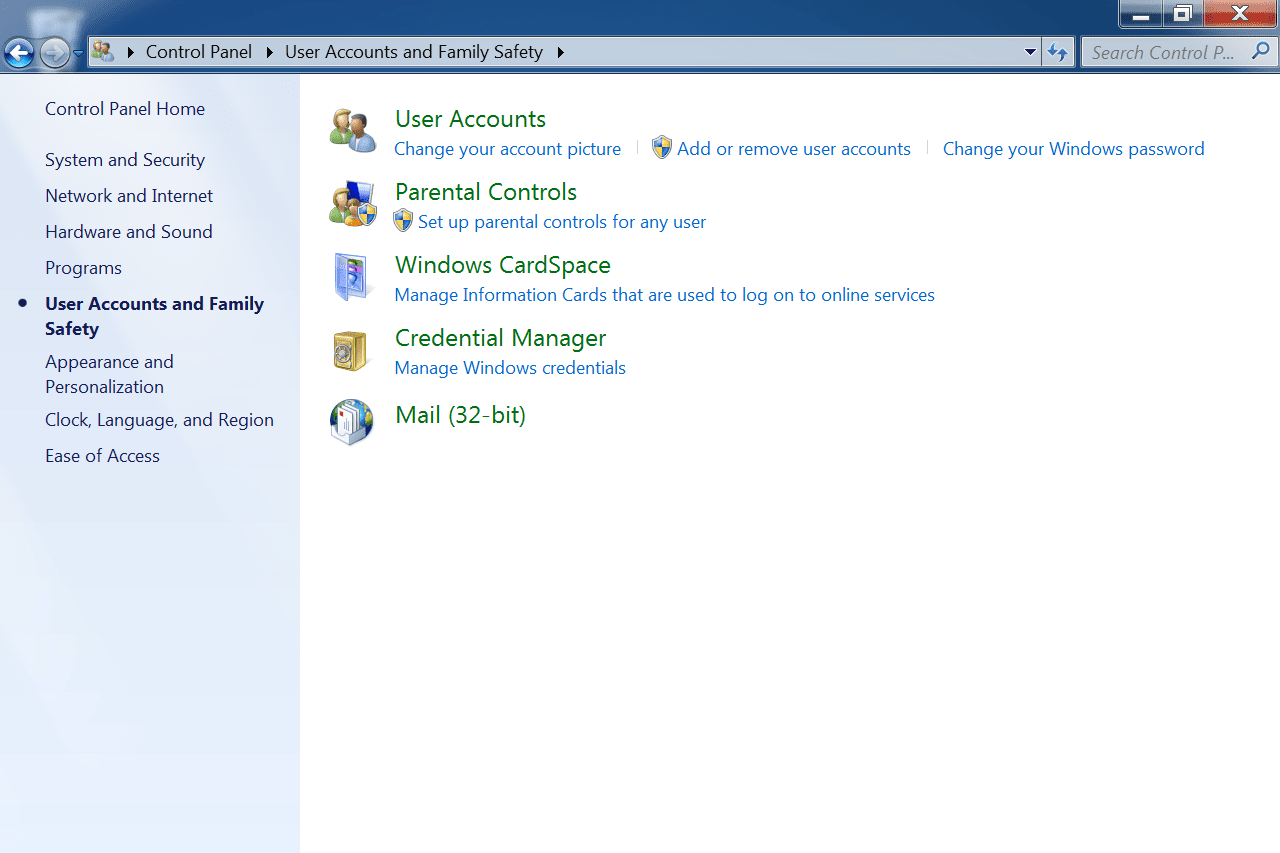
-
V Proveďte změny ve svém uživatelském účtu oblast, vyberte Vytvořte si heslo pro svůj účet.
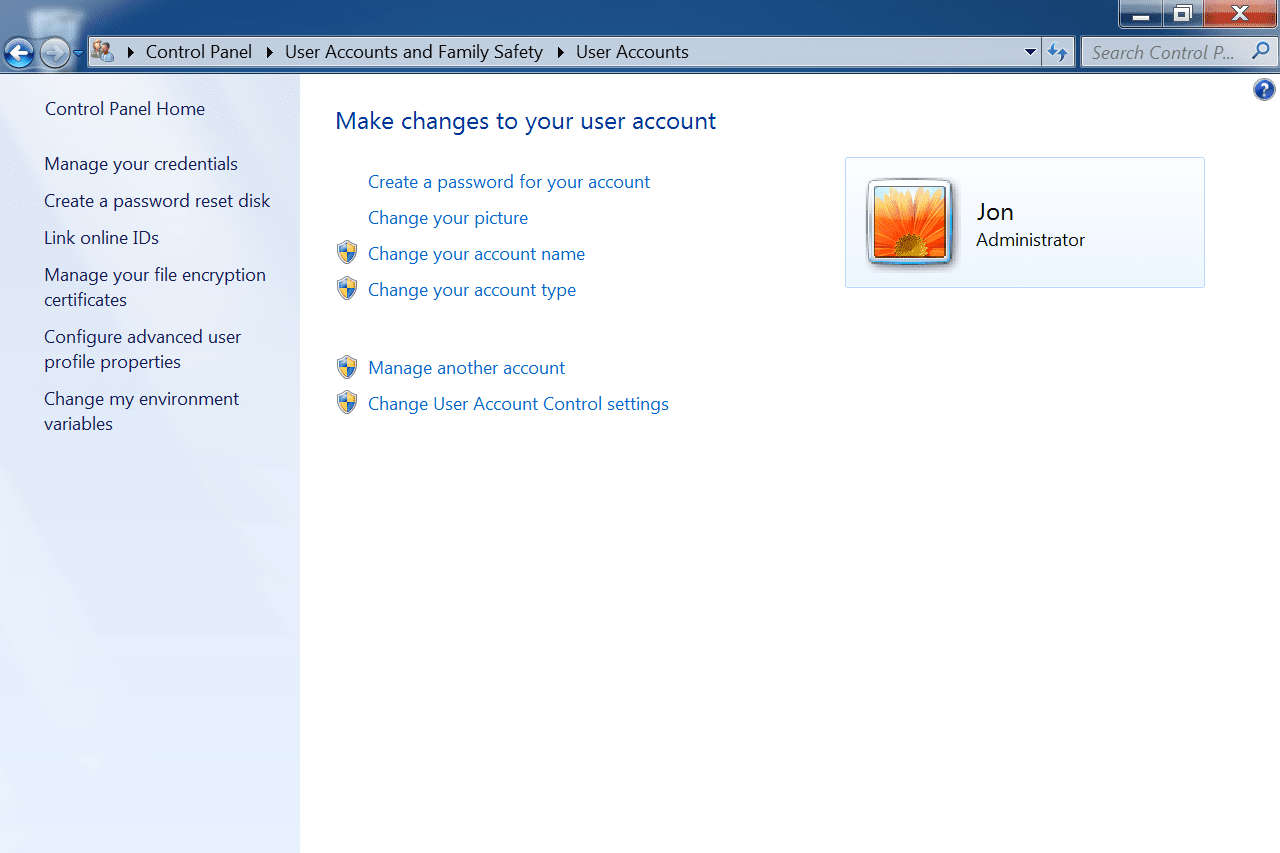
-
Do prvních dvou textových polí zadejte heslo, které chcete použít.
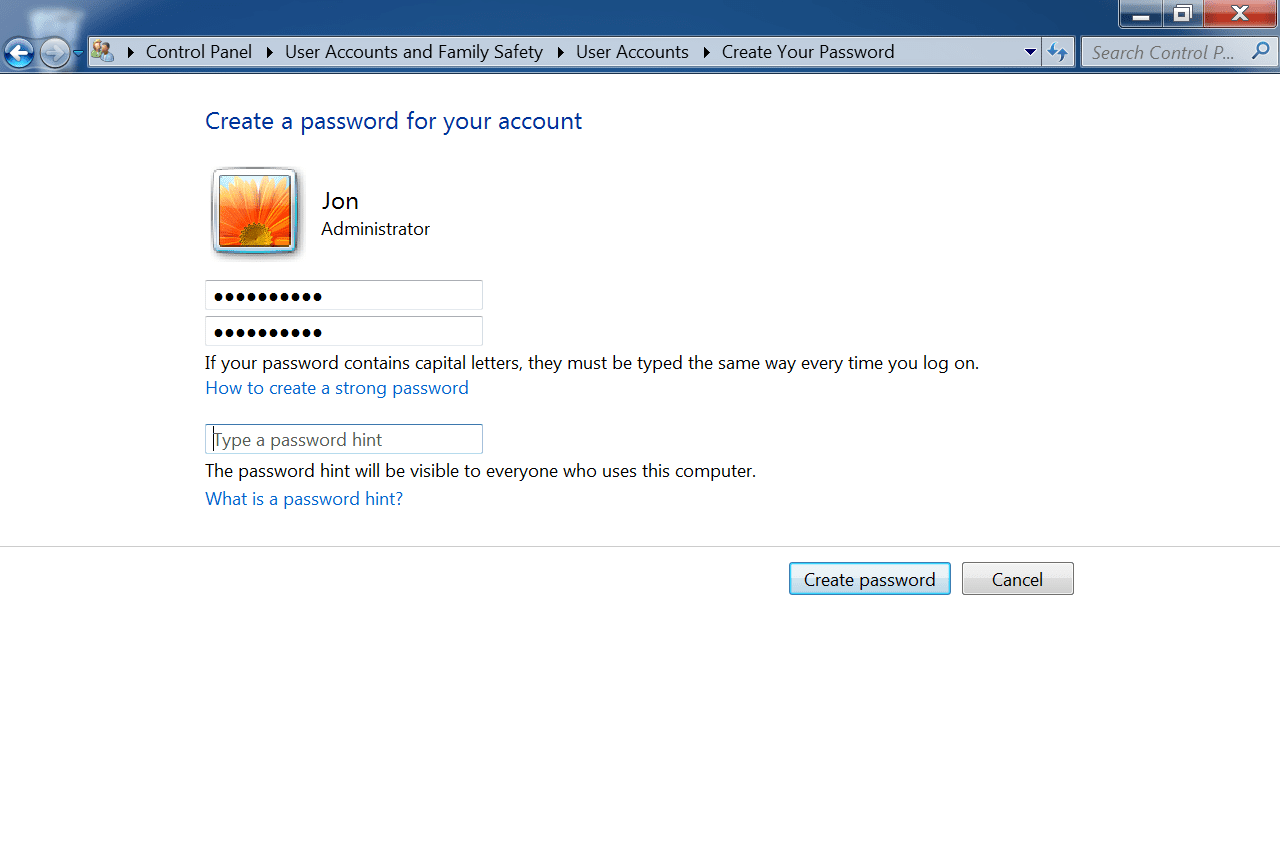
-
Zadejte něco užitečného do Zadejte nápovědu pro heslo Textové pole. Tento krok je volitelný, ale důrazně doporučujeme jej použít. Pokud se pokusíte přihlásit do systému Windows, ale zadáte nesprávné heslo, zobrazí se tato nápověda, doufejme, že vám proběhne paměť.
-
Vybrat Vytvořit heslo potvrďte své nové heslo.
-
Nyní můžete zavřít všechna otevřená okna, pomocí kterých jste se dostali na stránku pro změnu hesla.
Jak vytvořit heslo systému Windows XP
-
Navigovat do Start > Kontrolní panel.
-
Vybrat Uživatelské účty. Pokud jste v Zobrazení kategorie ovládacího panelu, budete jej muset znovu vybrat na další obrazovce.
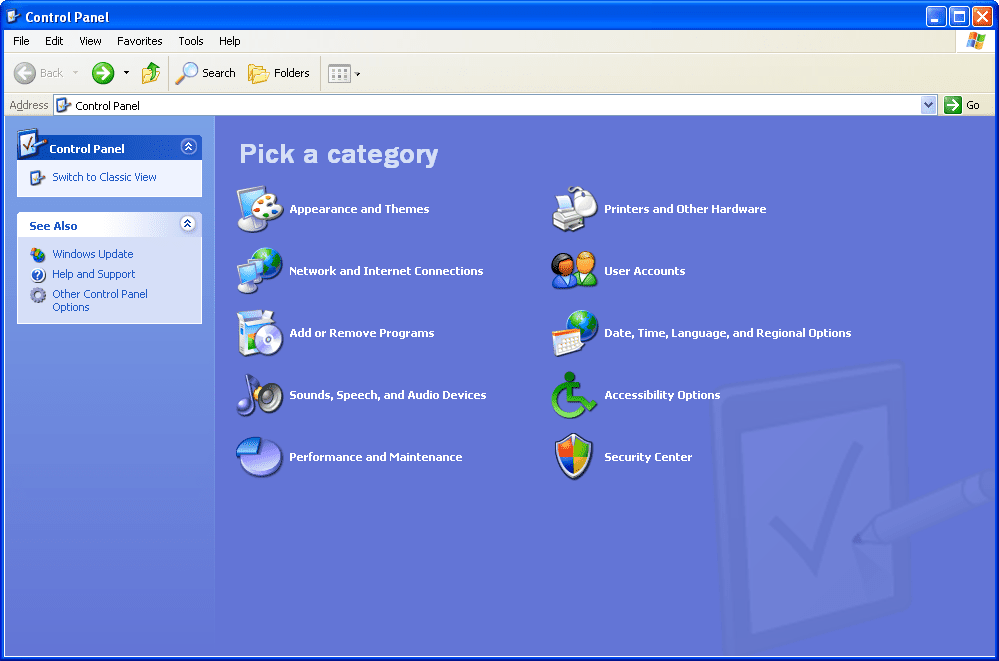
-
Vyberte své uživatelské jméno v nebo vyberte účet, který chcete změnit plocha.
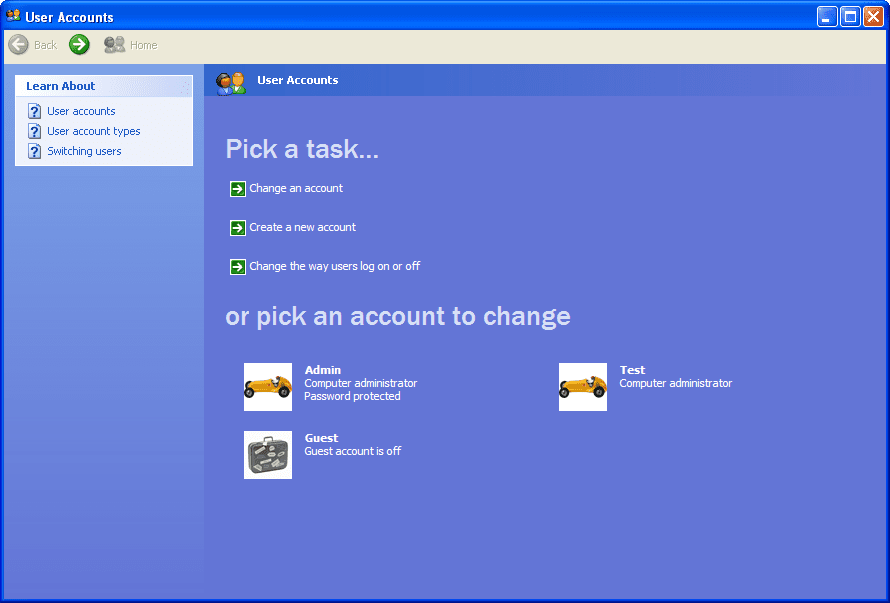
-
Vyber Vytvořit heslo odkaz.
-
Do prvních dvou textových polí zadejte heslo, které chcete začít používat.
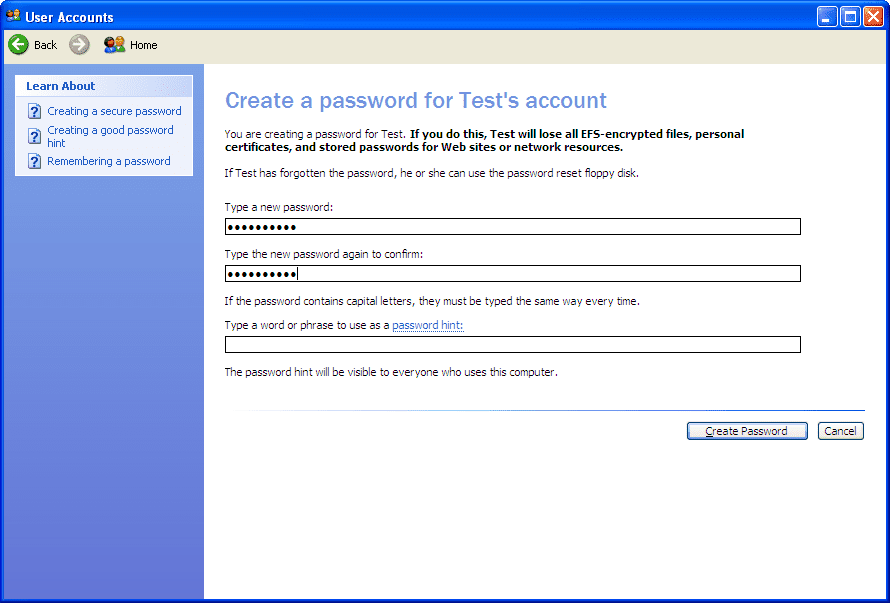
-
Vybrat Vytvořit heslo potvrďte své nové heslo.
-
Možná se vás zeptá další obrazovka Chcete své soubory a složky nastavit jako soukromé?. Pokud budou na tomto počítači nastaveny další uživatelské účty a chcete své osobní soubory uchovat v soukromí, vyberte Ano, nastavit jako soukromé. Pokud vás tento druh zabezpečení nezajímá nebo je tento účet jediným účtem ve vašem počítači, můžete si vybrat Ne.
-
Nyní můžete zavřít Uživatelské účty okno a Kontrolní panel okno.